เอกสาร Word หลายคนจากแฟ้มรุ่นก่อนหน้าโดยไม่ต้องเปิดคุณสมบัติใหม่บางอย่างในโหมดความเข้ากันได้ใน Word 2016 เมื่อเอกสารดังกล่าวจะเปิดคุณสามารถเห็นได้อย่างชัดเจน 'โหมดความเข้ากันได้เขียนในแถบด้านบนของหน้าต่างโปรแกรม Word คุณสามารถค่อนข้างง่ายเปิดเอกสาร Word โดยการแปลงไฟล์ของคุณเพื่อป้องกันไม่ให้เปิดในโหมดที่เข้ากันโดยใช้ทั้งสองวิธีการง่ายๆ
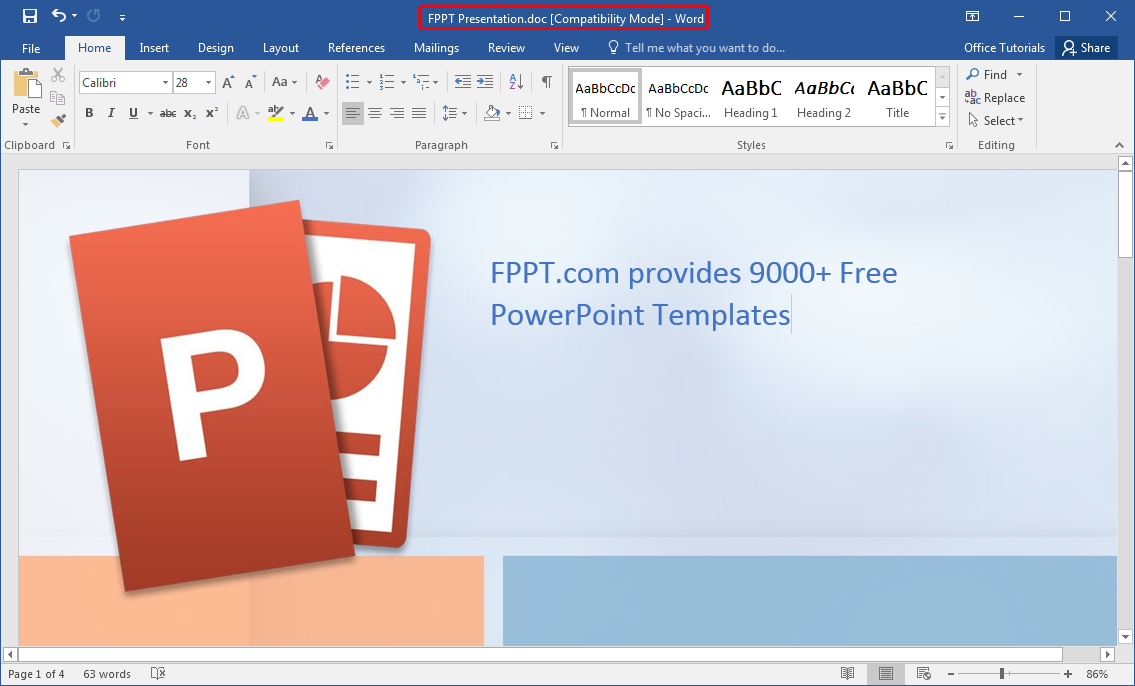
แปลงเดียวกันเอกสารใน Word 2016
วิธีที่ 1: คุณสามารถแปลงเอกสารทำงานในโหมดความเข้ากันได้โดยไปที่ File -> ข้อมูลและคลิกแปลง
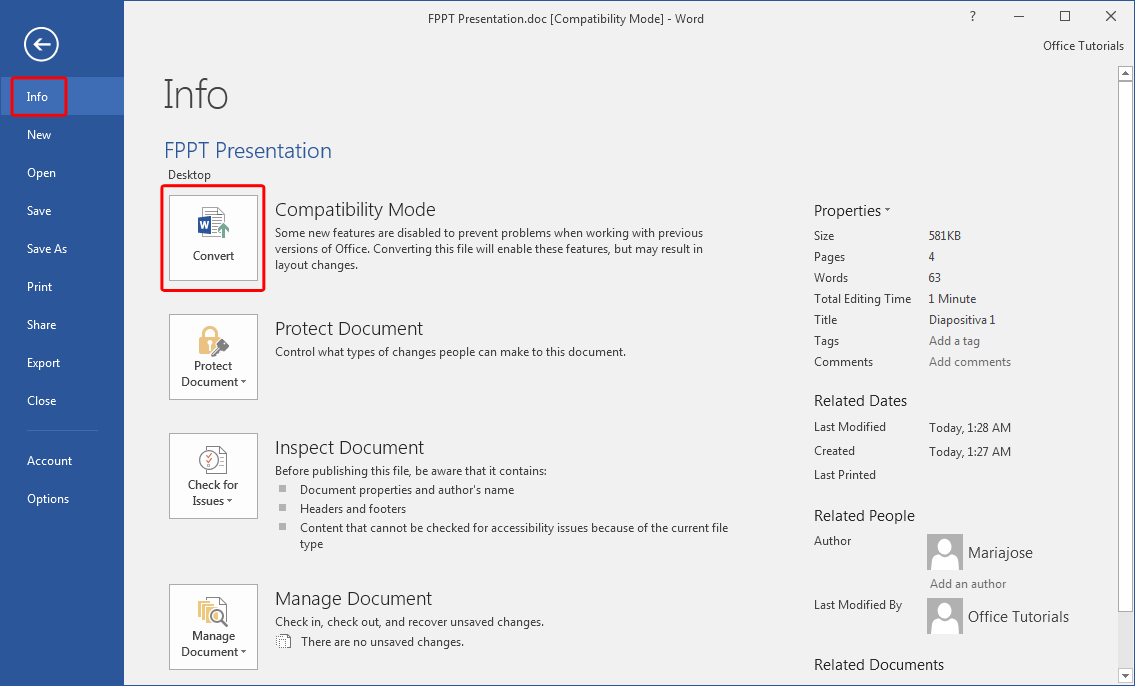
นี้จะนำมาพรอมต์แจ้งให้คุณทราบว่าเอกสารจะถูกแปลงให้เป็นเวอร์ชั่นล่าสุด เป็นมูลค่าการกล่าวขวัญที่นี่ที่เอกสารของคุณจะถูกแทนที่ด้วยรุ่นใหม่ซึ่งอาจเปลี่ยนรูปแบบเริ่มต้น
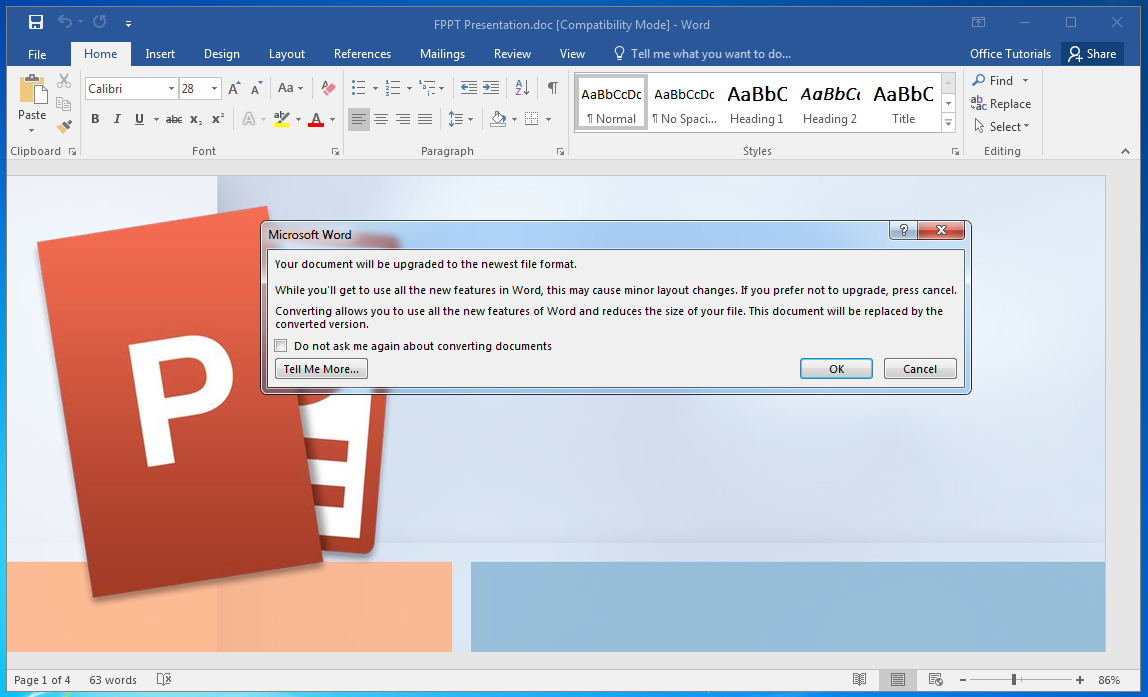

บันทึกสำเนาของเอกสารการอัพเกรดใน Word 2016
วิธีที่ 2: นี่คือวิธีที่คุณสามารถเปิดเอกสาร Word โดยการบันทึกแยกสำเนาของเอกสารแทนการแปลงไฟล์ปัจจุบัน วิธีนี้ถ้าคุณไม่ชอบการเปลี่ยนแปลงที่คุณจะมีการสำรองข้อมูลของไฟล์ต้นฉบับของคุณ
เพียงแค่ไปที่ File -> Save As และบันทึกเอกสารของคุณในรูปแบบใหม่
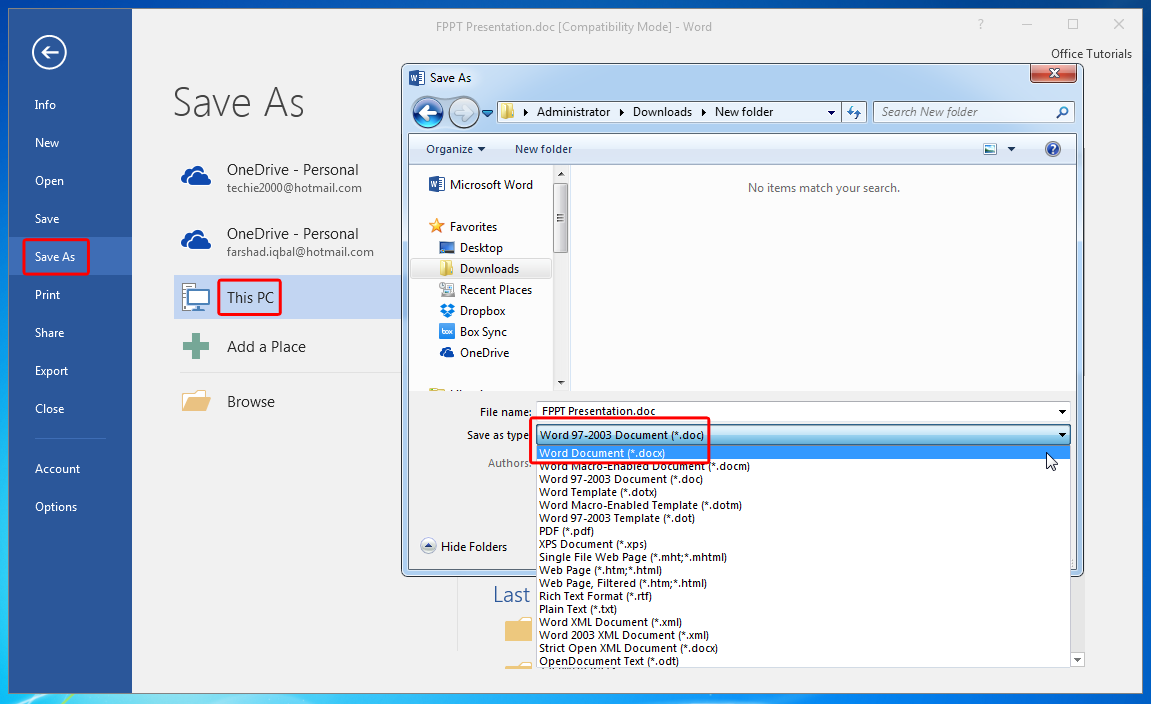
เมื่อเอกสารของคุณได้รับการดัดแปลงหรือบันทึก (แยก) ให้เป็นเวอร์ชั่นใหม่ที่คุณจะสังเกตได้ว่า 'โหมดความเข้ากันได้' แถบด้านบนไม่ได้แสดงให้เห็นว่าเขียนด้วยชื่อเอกสาร นี่ก็หมายความว่าเอกสารที่ได้รับการอัพเกรดเป็นเวอร์ชั่นล่าสุดของโปรแกรม Word

หมายเหตุ: ใน Word 2013 เอกสารไม่เปิดในโหมดความเข้ากันได้ใน Word 2016 ตั้งแต่พวกเขาทั้งสองเข้ากันได้ โหมดที่เข้ากันสำหรับ Word 2016 ใช้สำหรับเอกสารที่ได้รับการสร้างขึ้นโดยใช้ Word 2010 หรือรุ่นก่อนหน้านี้หรือเอกสารที่บันทึกในรุ่นเก่าเช่นไฟล์เอกสาร
